Configurazione delle impostazioni Ethernet su un telefono multipiattaforma Cisco IP Phone serie 7800 o 8800
Obiettivo
I telefoni multipiattaforma Cisco IP Phone serie 7800 e 8800 contengono uno switch Ethernet interno, che consente l'inoltro dei pacchetti al telefono, alla porta del computer (di accesso) e alla porta di rete sul retro del telefono. Se un computer è collegato alla porta (di accesso) del computer, il computer e il telefono condividono lo stesso collegamento fisico con lo switch e la stessa porta. Questo collegamento fisico condiviso ha le seguenti implicazioni per la configurazione della VLAN (Virtual Local Area Network) sulla rete:
- Le VLAN correnti potrebbero essere configurate su una subnet IP. È tuttavia possibile che non siano disponibili indirizzi IP aggiuntivi per assegnare il telefono alla stessa subnet di altri dispositivi che si connettono alla stessa porta.
- Il traffico di dati presente sulla VLAN che supporta i telefoni potrebbe ridurre la qualità del traffico VoIP.
- La sicurezza di rete può indicare la necessità di isolare il traffico voce della VLAN dal traffico dati della VLAN.
Per risolvere questi problemi, è possibile isolare il traffico vocale su una VLAN separata. La porta dello switch a cui il telefono si connette è configurata per VLAN separate per il trasporto di:
- Traffico vocale da e per il telefono IP (ad esempio, VLAN ausiliaria su Cisco Catalyst serie 6000)
- Traffico di dati da e verso il computer che si connette allo switch tramite la porta computer (di accesso) del telefono IP (VLAN nativa)
L'isolamento dei telefoni su una VLAN ausiliaria separata aumenta la qualità del traffico vocale e consente di aggiungere un elevato numero di telefoni a una rete esistente che non ha abbastanza indirizzi IP per ciascun telefono.
I telefoni multipiattaforma Cisco IP Phone serie 7800 e 8800 supportano anche diversi protocolli di rete standard e Cisco richiesti per la comunicazione vocale. La pagina di configurazione Ethernet dell'interfaccia grafica dell'utente (GUI) del telefono fornisce opzioni per visualizzare e modificare una varietà di impostazioni di rete. In questo documento viene spiegato come configurare le impostazioni Ethernet dei telefoni multipiattaforma Cisco IP Phone serie 7800 o 8800 dalla GUI.
Dispositivi interessati | Versione firmware
- IP Phone serie 7800 | 11.0.1 (scarica la versione più recente)
- Serie 8800 IP Phone | 11.0.1 (scarica la versione più recente)
I telefoni serie 8800 a cui si fa riferimento in questo articolo non sono telefoni aziendali che utilizzano uno specifico controller delle chiamate. Se si desidera confrontare i due diversi tipi di telefoni, controllare Confronta e Contrasto: Cisco IP MPP Phone e Cisco Unified IP Phone.
Telefoni con firmware multipiattaforma
I telefoni MPP richiedono il servizio di un provider di servizi di telefonia Internet (ITSP) o di un server di controllo delle chiamate IP Private Branch Exchange (PBX). WebEx Calling, Ring Central e Verizon sono esempi di ITSP. Alcuni esempi di servizi IP PBX che funzionano con i telefoni MPP Cisco includono le piattaforme Asterisk, Centile e Metaswitch.
Questi controller delle chiamate ITSP e IP PBX sono un sistema separato in cui il telefono e il controller delle chiamate comunicano tra loro per fornire servizi come il parcheggio di chiamata e la segreteria telefonica. Poiché i telefoni MPP non utilizzano uno specifico controller delle chiamate, l'accesso e le procedure variano.
Ogni controller di chiamata può seguire diverse procedure, quindi non è possibile sapere esattamente come funzionerà il proprio. Per informazioni e assistenza su comandi specifici per i messaggi vocali, consultare la Guida in linea del provider scelto. Se si dispone di un amministratore, è possibile contattarlo per i dettagli e per un eventuale training.
Possibile opzione per configurare le impostazioni Ethernet del telefono IP
Passaggio 1. Premere il pulsante Settings (Impostazioni) sul telefono IP.

Passaggio 2. Scegliere Configurazione rete utilizzando il  pulsante di navigazione circolare.
pulsante di navigazione circolare.

Passaggio 3. Scegliere Configurazione Ethernet.
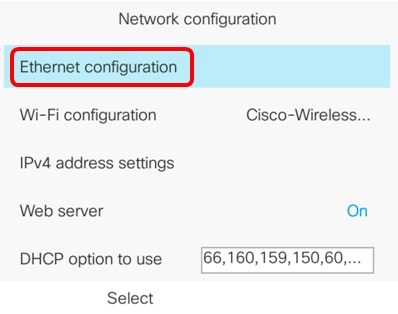
Passaggio 4. (Facoltativo) Scegliere l'autenticazione 802.1X per abilitare l'autenticazione 802.1X sul telefono IP.
Importante: Prima di abilitare questa funzionalità, è necessario configurare l'autenticazione della porta 802.1X sullo switch. Per istruzioni, fare clic qui.
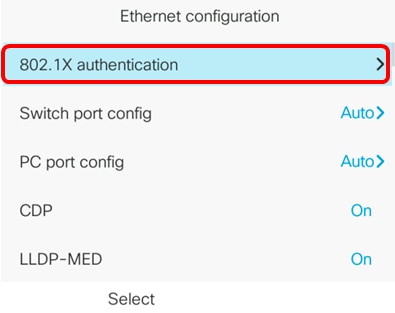
Passaggio 5. (Facoltativo) Premere la freccia sinistra o destra del  pulsante di navigazione per attivare o disattivare l'autenticazione del dispositivo 802.1x. L'impostazione predefinita è Off (Disattivato).
pulsante di navigazione per attivare o disattivare l'autenticazione del dispositivo 802.1x. L'impostazione predefinita è Off (Disattivato).

Passaggio 6. (Facoltativo) Scegliere Stato transazione per visualizzare lo stato della transazione.

Vengono visualizzate le seguenti informazioni:

- Stato transazione: visualizza lo stato di autenticazione diverso se l'autenticazione del dispositivo 802.1x è attivata.
- Protocollo - Visualizza il protocollo del server.
Passaggio 7. (Facoltativo) Premere il pulsante Indietro  per tornare alla pagina di autenticazione 802.1X.
per tornare alla pagina di autenticazione 802.1X.
Passaggio 8. Premere il pulsante Submit per salvare le impostazioni di configurazione.

Passaggio 9. Nell'area di configurazione della porta dello switch, premere la freccia sinistra o destra del pulsante di navigazione per scegliere la velocità e la modalità duplex della porta di rete. Le opzioni sono Auto, 10 MB half, 10 MB full, 100 MB half, 100 MB full e 1000 full. L'impostazione predefinita è Auto.
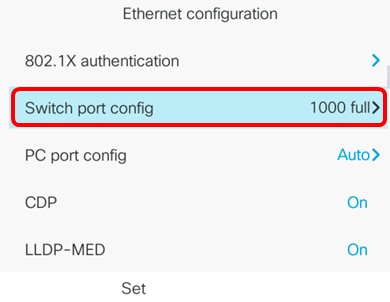
Importante: Per configurare questa opzione, tenere presenti le linee guida seguenti:
- Se il telefono è collegato a uno switch, configurare la porta sullo switch alla stessa velocità/duplex del telefono o configurare entrambi la negoziazione automatica.
- Se si modifica l'impostazione di questa opzione, è necessario modificare l'opzione di configurazione della porta PC con la stessa impostazione.
Nota: nell'esempio viene utilizzato 1000 full.
Passaggio 10. Nell'area di configurazione della porta PC, premere la freccia sinistra o destra del pulsante di navigazione per scegliere la velocità e la modalità duplex del computer o della porta di accesso. Le opzioni sono Auto, 10 MB half, 10 MB full, 100 MB half, 100 MB full e 1000 full. L'impostazione predefinita è Auto.

Importante: Per configurare questa opzione, tenere presenti le linee guida seguenti:
- Se il telefono è collegato a uno switch, configurare la porta sullo switch alla stessa velocità/duplex del telefono o configurare entrambi la negoziazione automatica.
- Se si modifica l'impostazione di questa opzione, è necessario modificare l'opzione di configurazione della porta PC con la stessa impostazione.
Nota: nell'esempio viene utilizzato 1000 full.
Passaggio 11. Nell'area CDP, premere la freccia sinistra o destra del pulsante di navigazione per attivare o disattivare Cisco Discovery Protocol (CDP). Quando il CDP è abilitato, il dispositivo può annunciarne l'esistenza ad altri dispositivi Cisco e ricevere informazioni su altri dispositivi nella rete. L'impostazione predefinita è On (Attivato). Nell'esempio, il CDP è disattivato.

Passaggio 12. Nell'area LLDP-MED, premere la freccia sinistra o destra del pulsante di navigazione per attivare o disattivare il protocollo LLDP (Link Layer Discovery Protocol) Media Endpoint Discovery (MED). Quando LLDP-MED è abilitato, il telefono può annunciarsi ad altri dispositivi che utilizzano lo stesso protocollo. In questo esempio, LLDP-MED è attivato.
Nota: per informazioni su come configurare le impostazioni LLDP-MED sullo switch, fare clic qui.

Passaggio 13. Nel campo Startup delay, immettere un valore di ritardo per lo switch per raggiungere lo stato di inoltro prima che il telefono invii il primo pacchetto LLDP-MED. Il ritardo predefinito è 3 secondi. Per la configurazione di alcuni switch, potrebbe essere necessario aumentare questo valore a un valore superiore affinché LLDP-MED funzioni. La configurazione di un ritardo può essere importante per le reti che utilizzano il protocollo STP (Spanning Tree Protocol).

Nota: In questo esempio, il ritardo di avvio è di 5 secondi.
Passaggio 14. Nell'area VLAN, premere la freccia sinistra o destra del pulsante di navigazione per abilitare o disabilitare la VLAN. L'abilitazione della VLAN consente di immettere un ID VLAN quando si usa la VLAN senza CDP o LLDP. Quando si usa una VLAN con CDP o LLDP, la VLAN associata ha la precedenza sull'ID VLAN immesso manualmente.
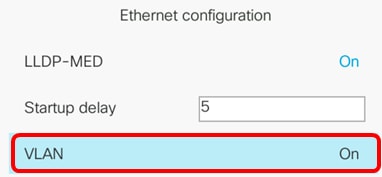
Passaggio 15. Nel campo VLAN ID, immettere l'ID VLAN per il telefono IP quando si usa una VLAN senza CDP (VLAN abilitata e CDP disabilitato). L'intervallo di ID della VLAN è compreso tra 1 e 4094. Il valore predefinito è VLAN 1.
Nota: Solo i pacchetti voce sono contrassegnati con l'ID VLAN. Se l'ID VLAN è 1, non è possibile assegnare tag ai pacchetti voce con l'ID VLAN.

Nota: nell'esempio, l'ID VLAN usato è VLAN 40.
Passaggio 16. Nel campo ID VLAN porta PC, immettere l'ID VLAN utilizzato per contrassegnare le comunicazioni dalla porta PC sul telefono. L'intervallo di ID della VLAN è compreso tra 0 e 4095. Il valore predefinito è VLAN 1.

Passaggio 17. Premere il tasto Set softkey per salvare le impostazioni configurate.

Passaggio 18. (Facoltativo) Per verificare che le impostazioni configurate siano state applicate, premere il  pulsante Settings (Impostazioni) sul telefono IP, quindi selezionare Status > Network Status (Stato rete). Nella pagina Stato rete dovrebbero essere visualizzate le impostazioni di configurazione aggiornate.
pulsante Settings (Impostazioni) sul telefono IP, quindi selezionare Status > Network Status (Stato rete). Nella pagina Stato rete dovrebbero essere visualizzate le impostazioni di configurazione aggiornate.

 Feedback
Feedback